当您急需一份文件时,却发现明明连接好的打印机毫无反应,这无疑是一件令人沮丧的事情。“打印机连上无法打印”是一个极为常见的故障,但其背后的原因却多种多样,涉及物理连接、软件设置、网络状态等多个层面,幸运的是,通过系统性的排查,绝大多数问题都可以迎刃而解,本文将为您提供一个清晰、分步骤的排查指南,帮助您快速定位并解决问题。

基础物理与状态检查
在深入复杂的软件设置之前,请首先完成以下基础检查,这些简单的步骤往往能解决大部分问题。
- 电源与连接线缆:确认打印机电源已开启,电源指示灯正常亮起,检查USB线或网线两端是否插紧,没有松动,如果是无线打印机,确保其无线功能已启用,通常会有一个蓝色的Wi-Fi指示灯闪烁或常亮。
- 打印机自身状态:留意打印机控制面板是否有错误提示,如闪烁的红灯或错误代码,检查纸张托盘是否有纸、纸张是否放置正确,查看墨盒或硒鼓的余量,确保没有耗尽或安装不当,许多打印机的驱动程序也会在电脑上弹出墨水不足的警告。
软件与驱动程序排查
如果物理连接无误,那么问题很可能出在电脑的软件设置上。
检查打印机默认状态与队列:
- 进入您操作系统的“设备和打印机”(Windows)或“打印与扫描”(macOS)设置。
- 找到您的打印机,右键单击查看其是否被设置为“默认打印机”,一个绿色的勾号表示它是默认设备。
- 再次右键单击,查看是否有“脱机使用打印机”或“暂停打印”的选项被勾选,如果有,请取消勾选。
- 双击打印机图标,打开“打印队列”窗口,查看是否有文档卡在队列中,如果有,尝试右键单击并选择“取消”所有文档,然后重新启动打印机和电脑,再进行打印。
驱动程序问题:驱动程序是电脑与打印机沟通的“翻译官”,其重要性不言而喻。
- 驱动损坏或不匹配:系统更新或软件冲突可能导致驱动损坏,最可靠的解决方法是访问打印机制造商的官方网站(如惠普、佳能、爱普生等),根据您的打印机型号下载最新的官方驱动程序进行安装。
- 错误驱动:如果您安装了错误的型号驱动,打印机自然无法正常工作,在“设备和打印机”中,检查打印机属性里的型号是否与您的实体设备完全一致。
网络连接问题(针对无线打印机)
无线打印机的便利性背后,是更为复杂的网络连接问题。

- 确认网络环境:确保您的电脑和打印机连接在同一个Wi-Fi网络下,如果您的电脑连接了名为“MyHome_5G”的网络,而打印机连接了“MyHome”,它们就无法直接通信。
- 检查IP地址与防火墙:网络打印机通常有一个固定的或动态分配的IP地址,您可以在打印机的网络配置页中找到它,在电脑的命令提示符中输入
ping [打印机IP地址],如果能收到回复,说明网络连通,如果无法ping通,可能是路由器设置或防火墙阻止了连接,尝试暂时关闭防火墙后测试打印,以判断是否为防火墙所致。
为了更直观地展现排查思路,您可以参考下表:
| 排查阶段 | 可能原因 | 建议解决方案 |
|---|---|---|
| 基础检查 | 电源未开、线缆松动、缺纸、墨尽 | 检查并开启电源,重新插拔线缆,补充纸张和墨水/硒鼓 |
| 软件检查 | 非默认打印机、脱机/暂停状态、打印队列堵塞 | 设置为默认打印机,取消“脱机”/“暂停”,清空打印队列 |
| 驱动检查 | 驱动过时、损坏、不匹配 | 卸载旧驱动,从官网下载并安装最新匹配的驱动程序 |
| 网络检查 | 电脑与打印机不在同一网络、IP冲突、防火墙阻拦 | 确保连接同一Wi-Fi,重启路由器,检查防火墙设置 |
终极解决方案
如果以上所有方法都尝试过后问题依旧,可以采取以下“终极”手段。
- 重新安装打印机设备:在“设备和打印机”中彻底删除旧的打印机设备,然后断开打印机连接(或关闭无线),重启电脑,之后,重新连接打印机,并使用最新的官方驱动程序进行安装,这个过程相当于重置了两者之间的所有通信设置。
- 使用系统自带疑难解答:Windows系统内置了非常实用的“打印机疑难解答”功能,在设置中搜索“疑难解答”,找到并运行它,系统会自动检测并尝试修复一些常见问题。
通过以上层层递进的排查,相信您能够成功解决“打印机连上无法打印”的难题,关键在于保持耐心,按照从简到繁的顺序逐一排查,总能找到问题的根源。
相关问答 (FAQs)
Q1: 我的打印机在控制面板里一直显示“脱机”状态,我已经取消勾选了“脱机使用打印机”,但过一会儿又变回去了,这是为什么?
A1: 这是一个常见问题,通常由两个原因导致,第一是网络不稳定,无线打印机暂时与路由器失去连接,系统便会将其标记为脱机,第二是Windows的打印管理服务出现问题,您可以尝试以下步骤:重启打印机和路由器,如果问题依旧,请尝试在电脑的“服务”(在运行中输入services.msc打开)里找到“Print Spooler”服务,右键点击并选择“重新启动”,这通常能解决顽固的脱机状态问题。

Q2: 我最近更换了新的无线路由器,之后我的无线打印机就无法工作了,应该如何重新设置?
A2: 更换路由器意味着网络名称(SSID)和密码都变了,打印机存储的还是旧的连接信息,所以无法连接,您需要将打印机重新连接到新的Wi-Fi网络,操作方法通常是:在打印机的控制面板上找到“网络设置”或“无线设置”菜单,选择“无线设置向导”或类似选项,然后让它搜索您的新Wi-Fi网络,输入新密码即可完成连接,部分打印机也可能需要通过其配套的手机App来重新配置网络,连接成功后,请确保您的电脑也连接到了这个新的Wi-Fi网络,然后就可以正常打印了。
【版权声明】:本站所有内容均来自网络,若无意侵犯到您的权利,请及时与我们联系将尽快删除相关内容!

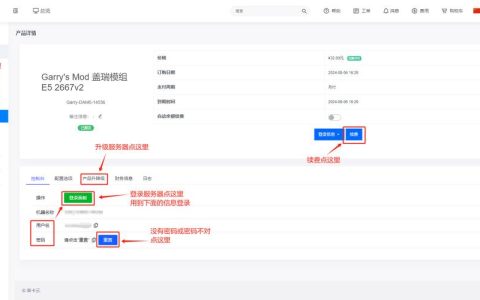
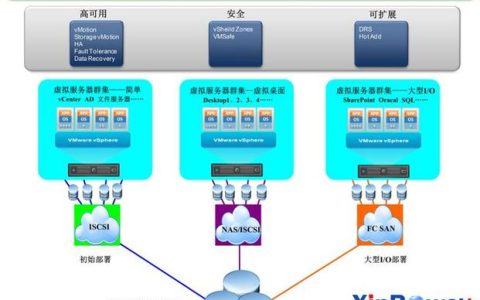
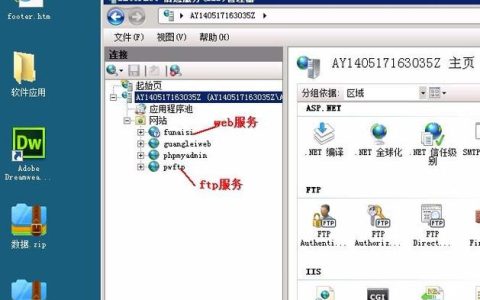
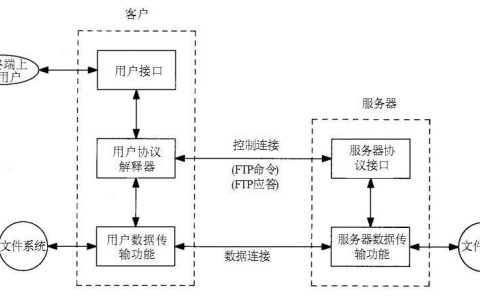

发表回复